Windows10系统之家 - 安全纯净无插件系统之家win10专业版下载安装
时间:2016-11-28 11:10:10 来源:Windows10之家 作者:hua2015
Win7系统升级到win10正式版后,点击qq面板上的空间标志打开QQ空间发现,发现不是用Edge浏览器打开,而是转为IE浏览器来解决,怎么设置为Edge浏览器打开呢?下面小编给大家分享Win7升级Win10系统Edge浏览器打开qq空间的设置方法。
1、点击windows图标,选择所有应用,找到并点击windows系统,选择控制面板。
2、点击框内的程序,而不是程序卸载。
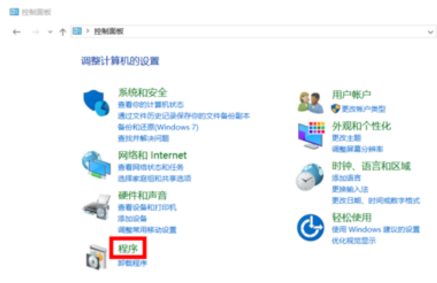
3、打开设置默认程序
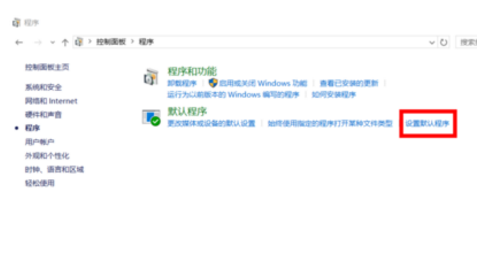
4、在左侧找到并点击Edge浏览器,点击将此程序设置为默认值,点击确定保存。
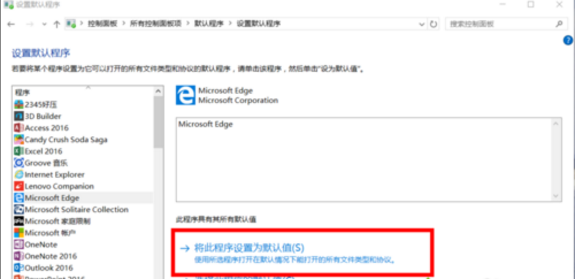
以上就是Win7升级Win10系统Edge浏览器打开qq空间的设置方法介绍了,有需要的用户,可参照以上方法设置,让Edge浏览器来打开qq空间。
相关文章
热门教程
热门系统下载
热门资讯





























